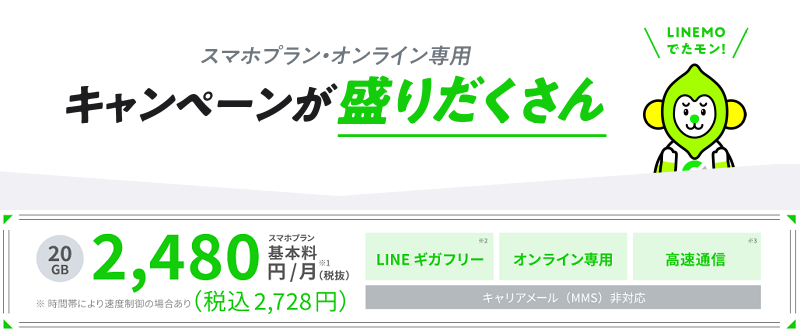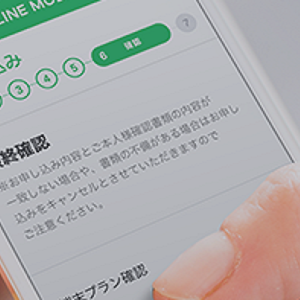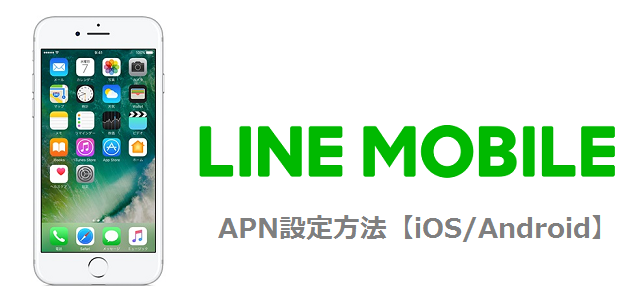
LINEモバイルでインターネットを利用するには、APN(ネットワーク)設定をする必要があります。
聞きなれないことばで難しそうに感じるかもしれませんが、マニュアル通りにすすめれば簡単にできてしまう設定なので安心してください。
LINEモバイルのAPN設定について、iOSとAndroidそれぞれの設定手順をご紹介します。
目次
LINEモバイルのAPN設定とは?

LINEモバイルのAPN設定とは、LINEモバイルのSIMカードを挿したスマホでインターネットを使えるようにする設定です。
APN(アクセスポイントネーム)設定といって、ネットワーク設定なんて呼ばれたりもしますね。
APN設定はLINEモバイルだけのことではなくて、ほかの格安SIMを使う場合にも必要になる設定なんですよ。
LINEモバイルで格安スマホを購入した場合はAPN設定は不要!

LINEモバイルで格安スマホを購入した場合は、はじめからAPN設定がされた状態で出荷されているので、自分でAPN設定をする必要はありません。
スマホに詳しくない人でも、簡単にLINEモバイルで使い始められるのは嬉しいですね♪
LINEモバイルのAPN設定方法
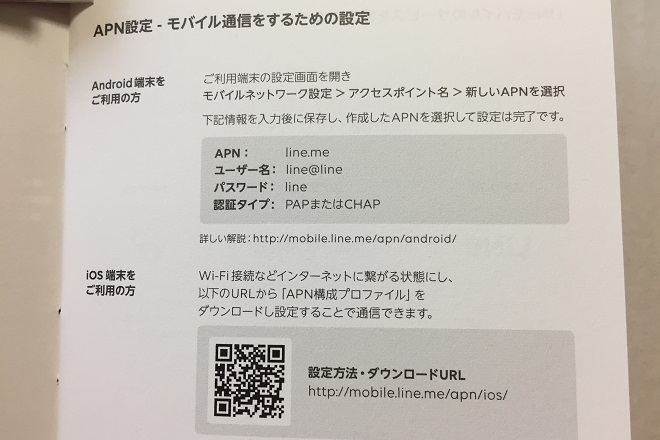
LINEモバイルのSIMカードに同封のマニュアルに、APN設定の方法や詳しい解説ページへのアクセス方法が書かれているので、その通りに進めれば簡単に設定できるようになっています。
iPhone/iOSとAndroidではAPN設定のやり方が違うので、それぞれの設定方法について詳しく説明していきますね。
まずはAPN設定をするための準備をしておきましょう。
LINEモバイルのSIMカードをセットする
LINEモバイルからSIMカードが届いたら、APN設定をするためにスマホにLINEモバイルのSIMカードをセットします。
※iPhoneの画像で説明します。Androidは各端末のマニュアルで確認してください。
LINEモバイルのSIMカードを切り取る

LINEモバイルのSIMカードを台紙から切り取ります。なるべくチップの金属部分には触れないようにしましょう。
スマホのSIMカードトレイを開く
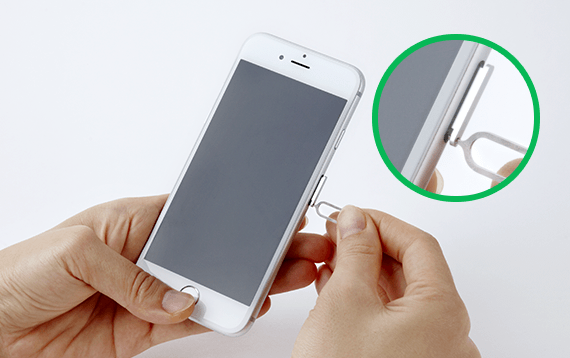
スマホの電源を落としたら、iPhoneの側面にある小さな穴にSIMピンを差して、SIMカードのトレイを引き出します。
SIMピンはiPhone購入時の箱に入っています。無い場合はクリップで代用しましょう。
LINEモバイルのSIMカードを挿入する
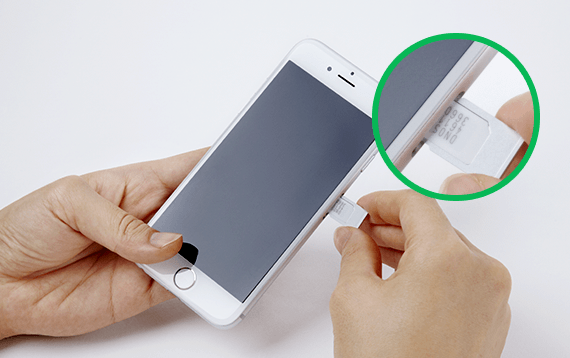
引き出したSIMカードトレイに、LINEモバイルのSIMカードを乗せてスマホに挿入します。SIMカードの向き・裏表に注意してください。
これでSIMカードのセットは完了です。それではAPN設定をしていきましょう。
iPhone/iOS版:LINEモバイルのAPN設定
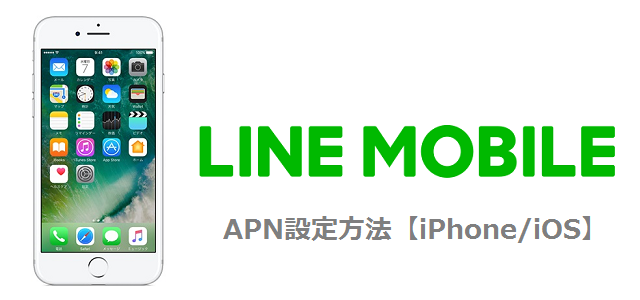
iPhone/iOSのAPN設定は、「APN構成プロファイル」というものを読み込ませる(ダウンロード&インストールする)だけなので、1分もあれば設定は完了しますよ。
▼iPhone/iOSのAPN設定手順
- Wi-Fiに接続する
- 設定ファイルをダウンロードする
- APN構成プロファイルを設定する
Wi-Fiに接続する
APN構成プロファイルのダウンロードには「Wi-Fi接続」が必要なので、まずはWi-Fiに接続します。
自宅にWi-Fiがない人はコンビニなどの提供元がわかっているWi-Fiスポットで接続してください。
設定ファイルをダウンロードする
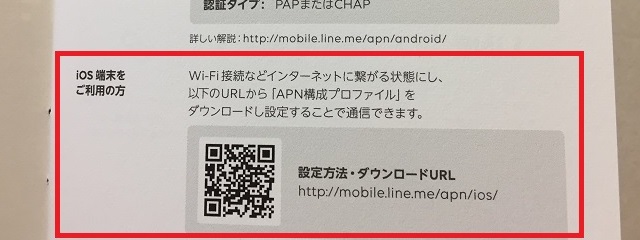
▼ダウンロードURL
https://mobile.line.me/apn/line.mobileconfig
Wi-Fiに接続したら、APN構成プロファイルをダウンロードします。
ダウンロードURLにブラウザで直接アクセスするか、マニュアルのQRコードを読み込んでダウンロードページにアクセスしてください。
QRコードならワンタッチで読み込めるので簡単ですね。※QRコードを読み込むためのアプリを入れておく必要があります。
APN構成プロファイルを設定する
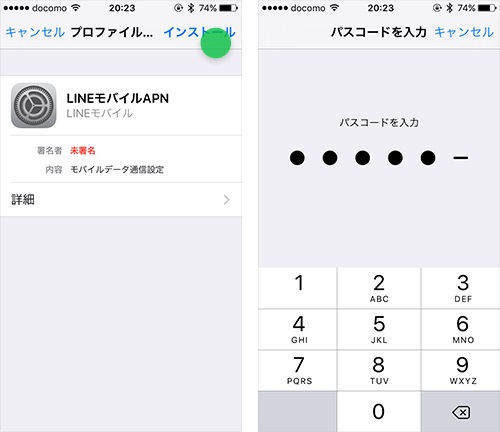
Wi-Fiに接続してダウンロードページにアクセスすると、APN構成プロファイルのインストール画面が表示されるので、「インストール」をクリックします。
iPhoneにパスワードを設定している場合は、インストール中にパスワードを求められるので入力してください。
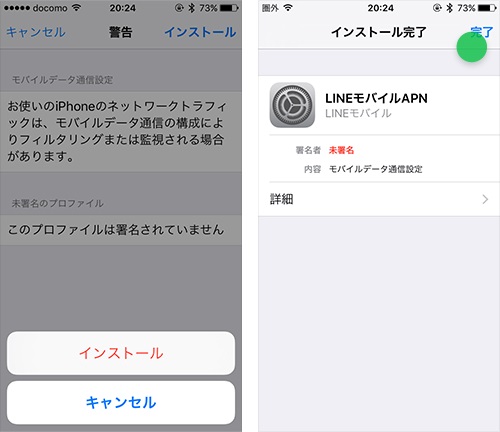
警告画面が表示されるので、下部の「インストール」をクリックしてAPN構成プロファイルをインストールします。
すると一瞬でAPN構成プロファイルの設定が終わるので、「完了」をクリックしたらAPN設定は終了です。簡単ですね!
設定が完了したら一度iPhoneを再起動しておきましょう。
iPhone/iOSのAPN設定まとめ
2. マニュアルのQRコードを読み込む(ブラウザでURLを開く)
3. APN構成プロファイルをダウンロード&インストールする
https://mobile.line.me/apn/line.mobileconfig
なにか不明な点があれば、LINEモバイルの公式サイトで確認してみてください。
Android版:LINEモバイルのAPN設定
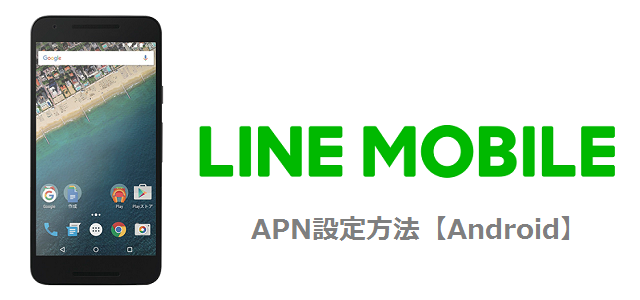
AndroidのAPN設定は、端末(スマホ)に直接APN設定を入力・作成するので、Wi-Fi接続の必要はありません。時間にして3分ほどで設定できると思います。
▼AndroidのAPN設定手順
- スマホの「設定画面」から「モバイルネットワーク」を開く
- アクセスポイント一覧から「新しいAPNの追加」を開く
- 新しいAPNを追加設定する
- 追加したAPNを選択する
モバイルネットワークの設定画面を開く
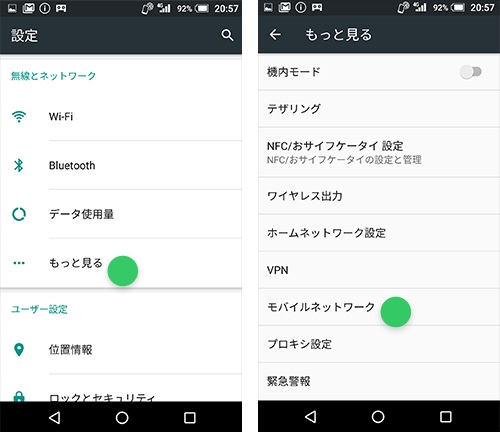
スマホの「設定画面」を開いて、「無線とネットワーク」から「もっと見る」>「モバイルネットワーク」の順に開きます。
アクセスポイント一覧からAPN追加画面を開く
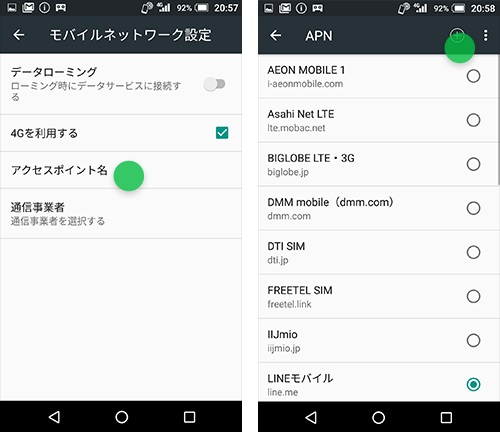
「モバイルネットワーク設定」から「アクセスポイント名」>「新しいAPN」を追加するボタンをクリックして、APNの設定画面を開きます。
新しいAPNを追加設定する
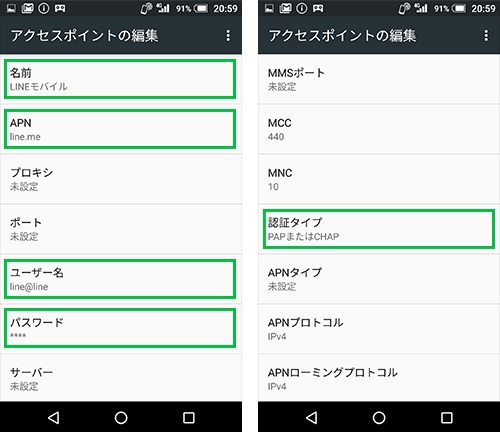
アクセスポイントの編集画面で、「名前」「APN」「ユーザー名」「パスワード」「認証タイプ」に下記情報をそれぞれ入力します。その他の項目は入力不要です。
- 名前:LINEモバイル
- APN:line.me
- ユーザー名:line@line
- パスワード:line
- 認証タイプ:PAPまたはCHAP
※名前はわかりやすければ何でもOKです。例では「LINEモバイル」と入力しています。
追加したAPNを選択する
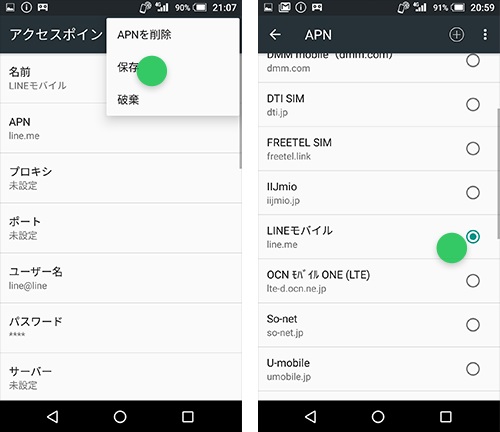
入力が終わったら設定内容を「保存」して、作成したAPN設定を使うために、APNの一覧画面でLINEモバイルのAPNを「選択」したら設定は完了です。
設定が終わったら端末(スマホ)を再起動しておきましょう。
AndroidのAPN設定まとめ
2. モバイルネットワーク設定 > アクセスポイント名 > 新しいAPNを選択
3. 下記情報を入力して保存
4. 作成したAPNを選択して設定完了です。
・名前:LINEモバイル
・APN:line.me
・ユーザー名:line@line
・パスワード:line
・認証タイプ:PAPまたはCHAP
LINEモバイルの公式サイトでも、AndroidのAPN設定について詳しく解説されているので、そちらも参考にしてください。
以上でLINEモバイルでインターネット通信を使うためのAPN設定は完了です。
LINEモバイルのANP設定まとめ

いかがでしたか?
今回は「LINEモバイルのAPN設定」についてご紹介しましたが、思っていたよりも簡単だったのではないでしょうか?
設定とかむずかしそう……といって、LINEモバイルへの乗り換えを断念していた人は、ぜひ参考にしてみてください。
データSIMでの契約や新規電話番号で乗り換えた場合は、APN設定をすればすぐに使い始められます。
MNPで乗り換えた場合は、このあとMNP転入切替を行えば、その日のうちにLINEモバイルの回線が使えるようになりますよ。
あわせて読んでおきたい記事一覧
公式サイト
>>LINEモバイル
開催中のキャンペーン情報はこちら
>>LINEモバイルのキャンペーン情報